ポップアップメニューで[プリンタの機能]を選択すると表示されます。
[機能セット:]を切り替えることで、機能メニューが切り替わります。
基本メニュー
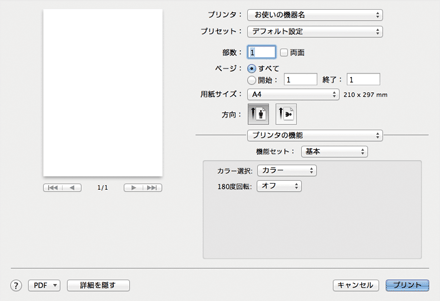
カラー選択:
カラーで印刷するかモノクロで印刷するかを選択します。
180度回転:
画像を180度回転させて印刷するかどうかを設定します。
用紙メニュー
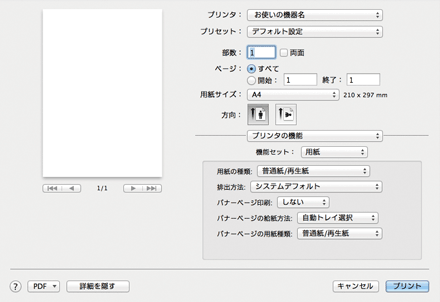
用紙の種類:
用紙種類を選択します。
排出方法:
印刷した文書を排出するトレイを指定します。
バナーページ印刷:
バナーページ印刷を有効にしたとき、印刷ジョブの最初にユーザー名、ジョブの印刷日時、ホスト名、ジョブ名が印刷されます。
バナーページの給紙方法:
給紙トレイを指定します。
バナーページの用紙種類:
使用する用紙種類を指定します。
![]()
バナーページ印刷機能には以下の制約があります。
プリンタードライバーの「印刷方法:」で[通常印刷]を指定したときだけ有効です。
バナーページに印刷されるジョブの印刷日時は、ジョブ履歴の日時と差異が発生することがあります。また、エラーなどで印刷が中止され、再開までに時間があいたときも、バナーページに印刷される印刷日時と実際の印刷日時に差異が発生することがあります。
印刷を中止するときは、バナーページと印刷ジョブそれぞれに印刷中止の操作をしてください。
印刷後は、バナーページと印刷ジョブそれぞれのジョブ履歴が記録されます。
印刷の設定によっては、バナーページが印刷ジョブと異なる用紙サイズや用紙種類で印刷されることがあります。
印刷の設定によっては、バナーページが印刷ジョブと異なる排紙先に印刷されることがあります。
バナーページの印刷文字列に半角英数字以外が使用されていると、文字化けすることがあります。
使用するアプリケーションによっては、複数部数を印刷するときに、部数分のバナーページが印刷されることがあります。
使用するアプリケーションによっては、1つの印刷ジョブに向きやサイズの異なるページが混在するとき、向きやサイズが切り替わるページの前にバナーページが挿入されることがあります。
使用するアプリケーションによっては、1つの印刷ジョブの中に複数のジョブがあると、ジョブごとにバナーページが挿入されることがあります。
仕上げメニュー
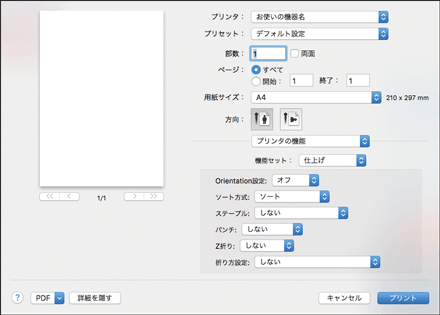
Orientation設定:
印刷時に用紙方向を設定できないアプリケーションから印刷するときに設定します。データが意図しない方向に回転して印刷されるときは、この設定でデータの原稿方向を指定して印刷してください。
ソート方式:
ソート方式をソート、回転ソート、シフトソートから選択します。
ステープル:
印刷した用紙をステープルするかどうかを指定します。ステープルするときは、ステープル位置を選択します。
パンチ:
印刷した用紙をパンチするかどうかを指定します。パンチするときは、パンチ位置を選択します。
Z折り:
印刷した用紙をZ折りするかどうかを選択します。Z折り機能を有効にしたとき、以下の種類から選択します。
下折り
用紙の下端が上になるように折ります。
右折り
用紙の右端が上になるように折ります。
左折り
用紙の左端が上になるように折ります。
折り方設定:
印刷した用紙を折るかどうかを選択します。折り機能を有効にしたとき、以下の種類から選択します。
二つ折り
半分に折ります。
内三つ折り
用紙の先端を内側に折りこむように三つに折ります。
外三つ折り
Z字型に三等分に折ります。
二つ折り-外側印字(フィニッシャー中とじトレイ)
用紙の印字面を外側にして半分に折り、フィニッシャー・中とじトレイに排紙します。
印刷品質1メニュー
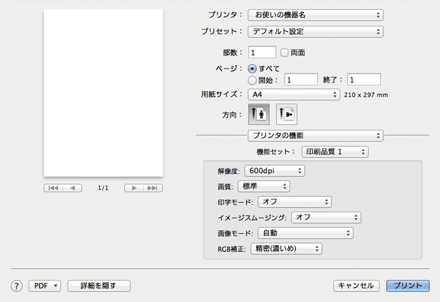
解像度:
解像度を設定します。
画質:
印刷するときの画質を指定します。[解像度:]を[1200dpi]に設定したときは、[標準]と[2階調]だけを選択できます。
標準
2400×600dpi相当の解像度で印刷されます。
2階調
600×600dpi相当の解像度で印刷されます。
高画質
9600×600dpi相当の解像度で印刷されます。
印字モード:
トナーを節約して印刷するトナーセーブモードを有効にします。
オフ
トナーを節約しないで印刷します。
トナーセーブ
トナーを節約して印刷します。トナーの持ちはよくなりますが印刷結果は薄くなります。
イメージスムージング:
イメージスムージングの設定を選択します。
「自動」を選択すると、印刷処理時間が長くなることがあります。
マスクイメージにこの機能を適応するときは、思うような印刷結果が得られないことがあります。
オフ
イメージスムージング処理をしません。
オン
すべての画像にイメージスムージング処理をします。
自動
本機のサポート解像度が25%以下の画像は、自動的にイメージスムージング処理をします。
90ppi~300ppi未満
選択した解像度(ピクセル/インチ)以下の画像は、イメージスムージング処理をします。
画像モード:
印刷する画像にあわせてディザパターンを指定できます。
自動
印刷する文書内の要素(文字やイメージグラフィックス)ごとに適したディザパターンを自動的に適応します。
写真
写真に適したディザパターンを適用します。
文字
文字に適したディザパターンを適用します。
ユーザー設定
ハーフトーンを設定できるアプリケーションからの印刷で、指定したハーフトーンを有効にします。
色抜け・かすれ低減
グラフィックに適したディザパターンを使用します。
RGB補正:
RGBデータをCMYKデータに変換するときの補正方法を指定します。
しない
補正しないでCMYKに変換します。
精密(普通)
モニタガンマ1.8の設定を基準とし、カラープロファイルで選択したプロファイルを参照してCMYKに変換します。
精密(濃いめ)
モニタガンマ2.2の設定を基準とし、カラープロファイルで選択したプロファイルを参照してCMYKに変換します。
印刷品質2メニュー
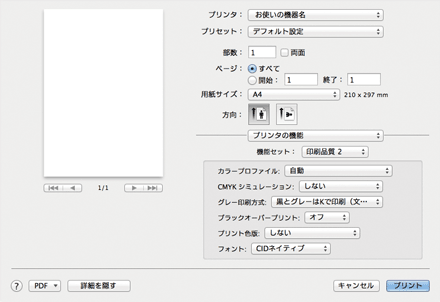
カラープロファイル:
RGBからCMYKへカラーマッチングするときのプロファイルを指定できます。
[RGB補正:]を[精密(普通)]または[精密(濃いめ)]に設定したときに参照されます。
自動
印刷する文書内の各要素(文字やイメージグラフィックス)に適したプロファイルを自動的に適応します。
フォト
写真画像など階調性を重視して印刷するのに適しています。
ビジネス
文字やプレゼンテーション用のグラフィックスなどに適しています。
ベタ
グラフィックスやロゴなどで使用される原色の再現性を高めるのに適しています。
POP広告
赤色をより鮮やかに印刷します。POP広告に適した設定です。
ユーザー設定
印刷するデータにsetcolorrenderingオペレーターが含まれるとき、そのCRDを有効にします。
カラーバリエーション1
人物の印刷に適した色味で印刷します。
カラーバリエーション2
人物や食べ物の印刷に適した色味で印刷します。
カラーバリエーション3
青色を強調した色味で印刷します。風景の印刷などに適しています。
カラーバリエーション4
全体的に濃い色調で印刷します。
カラーバリエーション5
全体的に明るめの色調で印刷します。
カラーバリエーション6
全体的に明るめでコントラストを付けた色調で印刷します。
カラーバリエーション7
全体的に濃いめでコントラストをつけた色調で印刷します。
CMYKシミュレーション:
CMYKデータを印刷するときにシミュレートするインクプロファイルを指定できます。
しない
シミュレーションを実施しないで印刷します。
Euroscale
欧州のオフセット印刷の色基準をシミュレートします。
JapanColor2001
日本の印刷の色基準をシミュレートします。
JMPAカラーVer3.00準拠
雑誌広告の色基準をシミュレートします。
青み優先
全体的に青みを強めにした色合いで印刷します。シャープな印象を与えるのに有効です。
グレー印刷方式:
黒色を印刷する方式を選択します。文字やグラフィックスデータに有効です。
黒とグレーはKで印刷(文字/図)
黒色やグレーのテキストと画像を黒1色で印刷します。
黒はKで印刷
黒色のテキストと画像を黒1色で印刷します。
CMYK4色で印刷
CMYK(シアン、マゼンタ、イエロー、黒)4色で印刷します。
黒とグレーはKで印刷(文字のみ)
黒色やグレーのテキストだけを黒1色で印刷します。
黒はKで印刷(文字のみ)
黒色のテキストだけを黒1色で印刷します。
黒とグレーはKで印刷
モノクロ以外のページでも黒とグレーのオブジェクトはすべて黒1色で印刷します。
ブラックオーバープリント:
黒色をほかの色に重ねて印刷するかどうかを選択します。
オフを指定したとき、黒色が重なっているほかの色の部分は、分版すると白く抜けます。
プリント色版:
CMYKに色分解し、その中から特定の色を組み合わせて印刷します。
[カラー選択:]で[モノクロ]を選択しているときは指定できません。
フォント:
[CIDネイティブ]または[OCF互換]を指定します。

